滤镜制图,用PS中的滤镜制作逼真的平面水珠效果(2)
来源:公众号
作者:ps教程
学习:23984人次
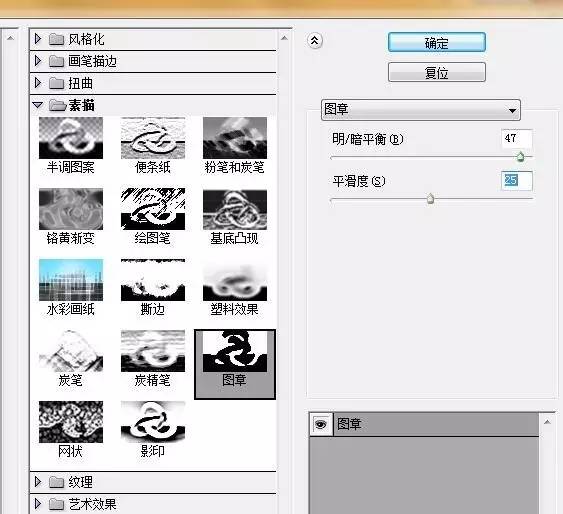
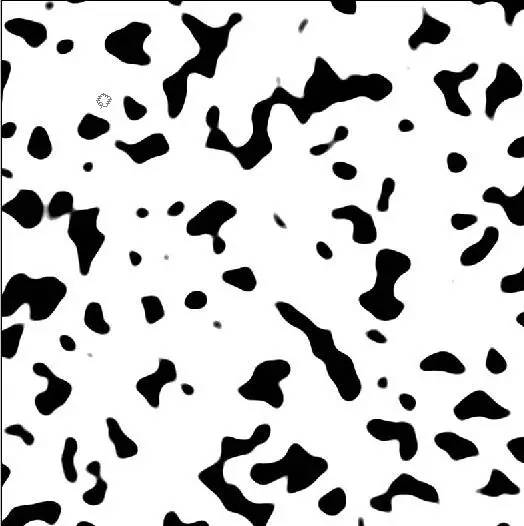
5,CTRL+I反向图像,让黑白反向。再用色阶工具,去除白色的边缘模糊。增加对比。
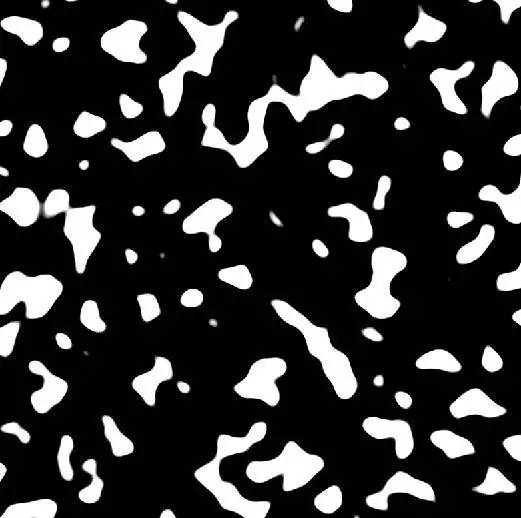
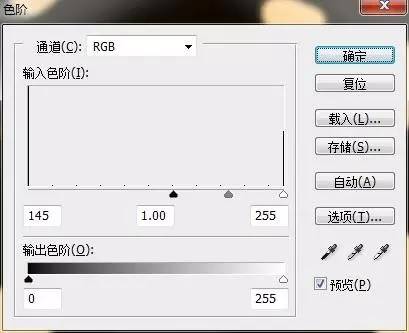
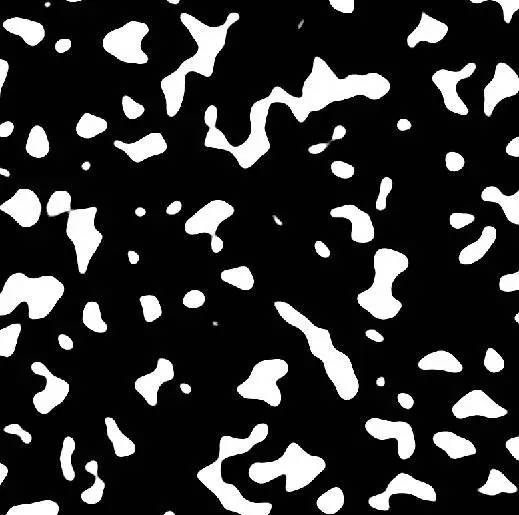
6,因为是黑白图,通道都一样,按住ALT,随便点击一个通道,载入选区。
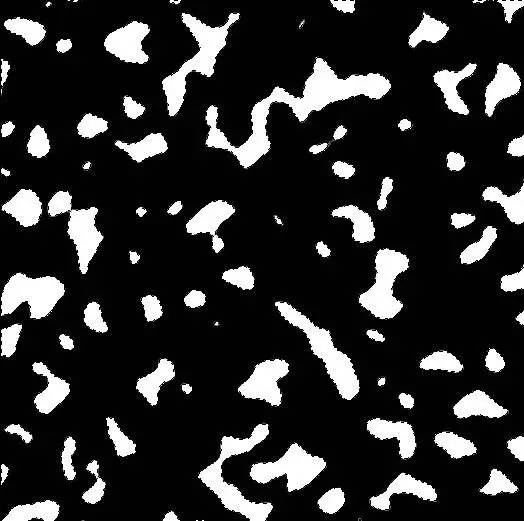
7,CTRL+J复制白色斑点,为了方便观察效果,把任意背景填充个颜色区别一下。
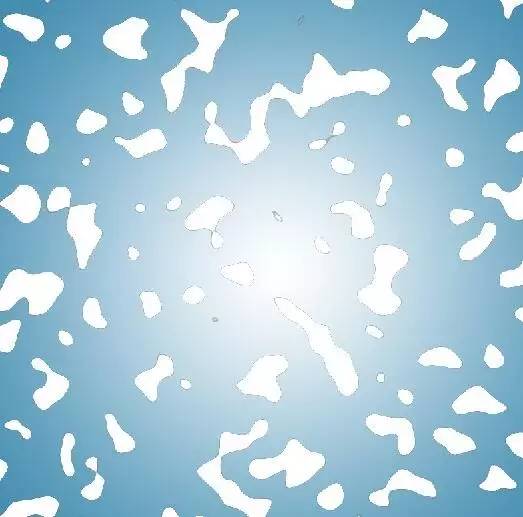
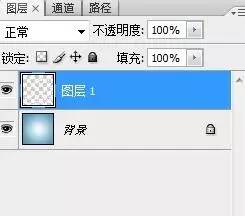
学习 · 提示
相关教程
关注大神微博加入>>
网友求助,请回答!
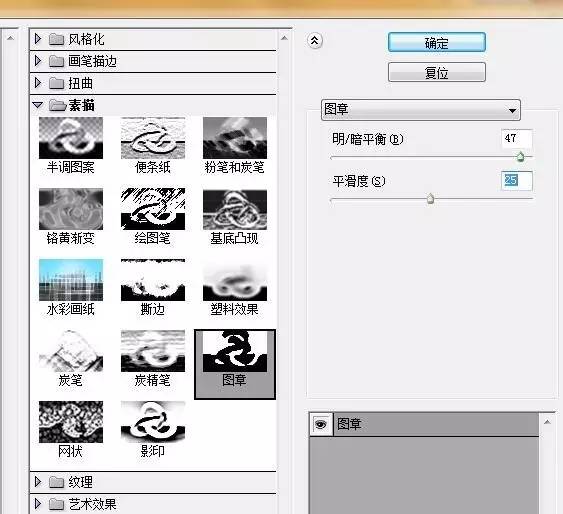
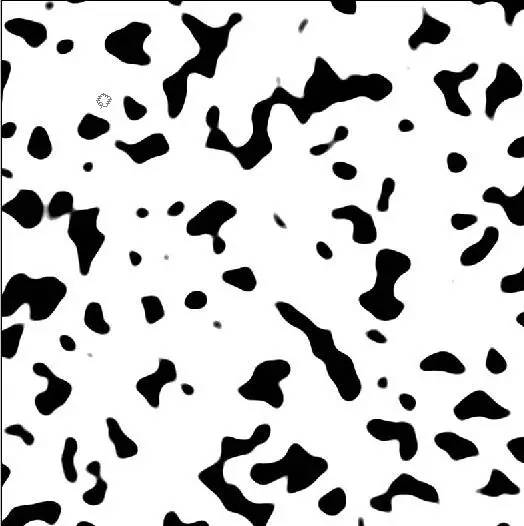
5,CTRL+I反向图像,让黑白反向。再用色阶工具,去除白色的边缘模糊。增加对比。
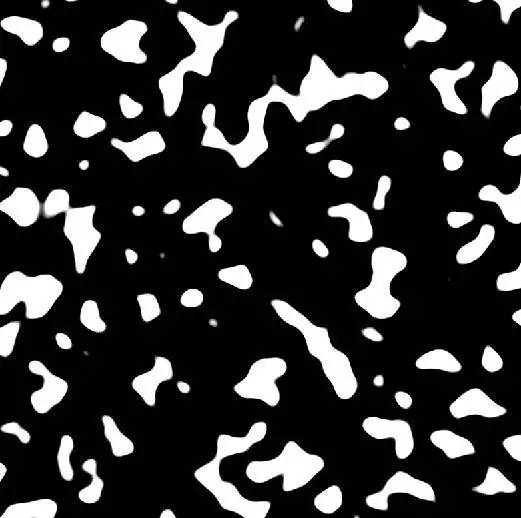
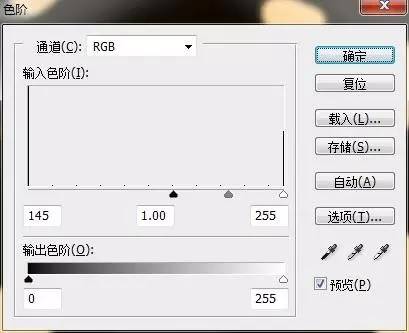
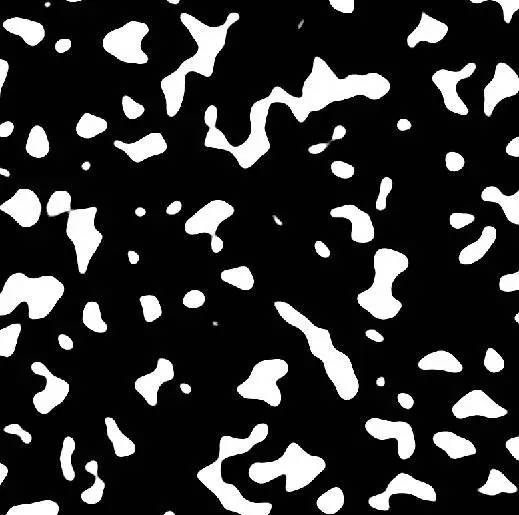
6,因为是黑白图,通道都一样,按住ALT,随便点击一个通道,载入选区。
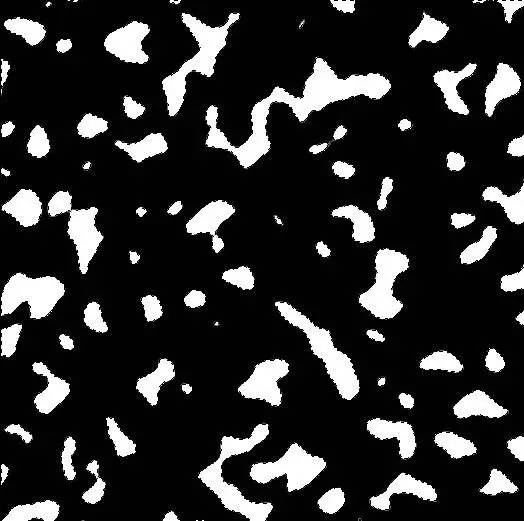
7,CTRL+J复制白色斑点,为了方便观察效果,把任意背景填充个颜色区别一下。
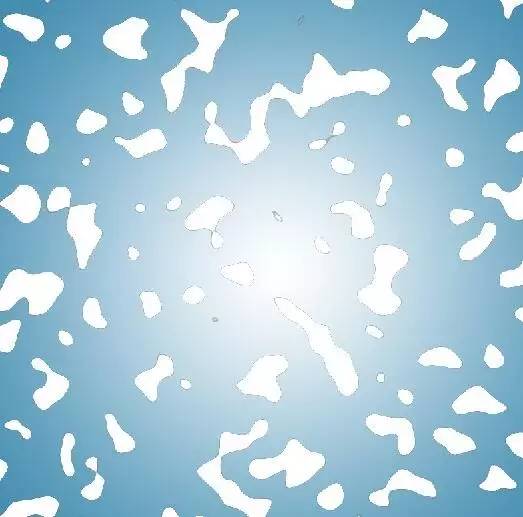
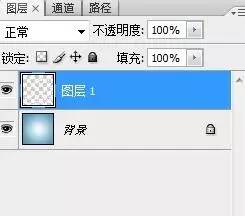
相关教程